git Windows终端安装教程
1、下载网址:https://gitforwindows.org/
2、双击压缩包出现:

3、点击下一步后,选择安装路径:
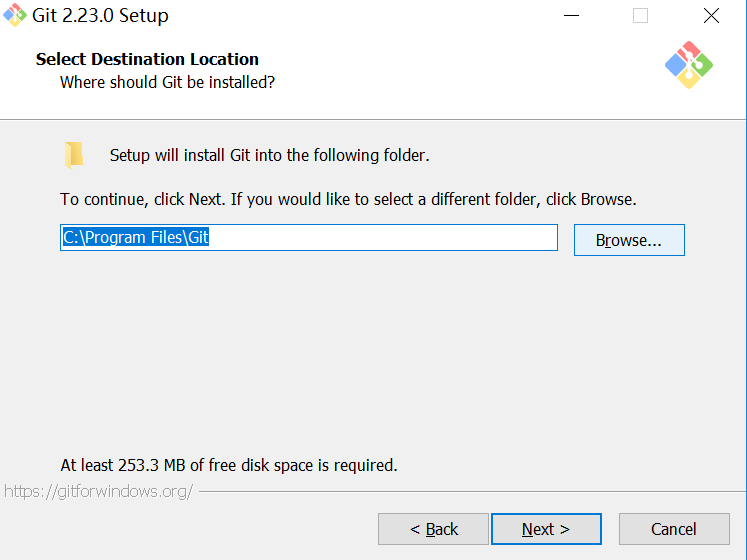
根据自己的需求选择路径
4、选择安装的组件,建议全选
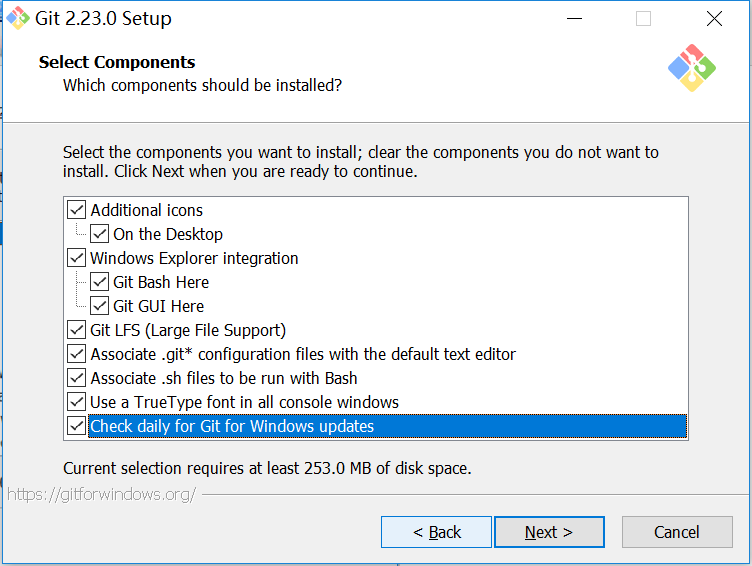
【每一条解析:】
Additional icons 附加图标
On the Desktop 在桌面上
Windows Explorer integration Windows资源管理器集成鼠标右键菜单
Git Bash Here
Git GUI Here
Git LFS (Large File Support)
大文件支持
Associate .git* configuration files with the default text editor
将 .git 配置文件与默认文本编辑器相关联
Associate .sh files to be run with Bash
将.sh文件关联到Bash运行
Use a TrueType font in all console windows
在所有控制台窗口中使用TrueType字体
Check daily for Git for Windows updates
每天检查Git是否有Windows更新
5、是否创建菜单文件夹:选择不创建,有桌面的快捷方式就够了
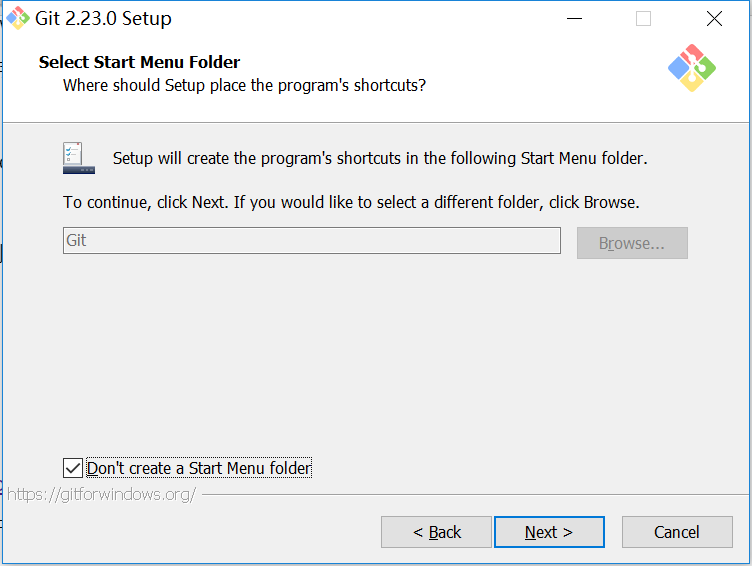
6、选择git的编辑器,我们可以选择默认的VIM编辑器,

【里面每一项的解释】
Use the Nano editor by default
默认使用 Nano 编辑器
Use Vim (The ubiquitous text editor) as Git's default editor
使用 Vim 作为 Git 的默认编辑器
Use Notepad++ as Git's default editor
使用 Notepad++ 作为 Git 的默认编辑器
Use Visual Studio Code as Git's default editor
使用 Visual Studio Code 作为 Git 的默认编辑器
7、配置path环境变量,
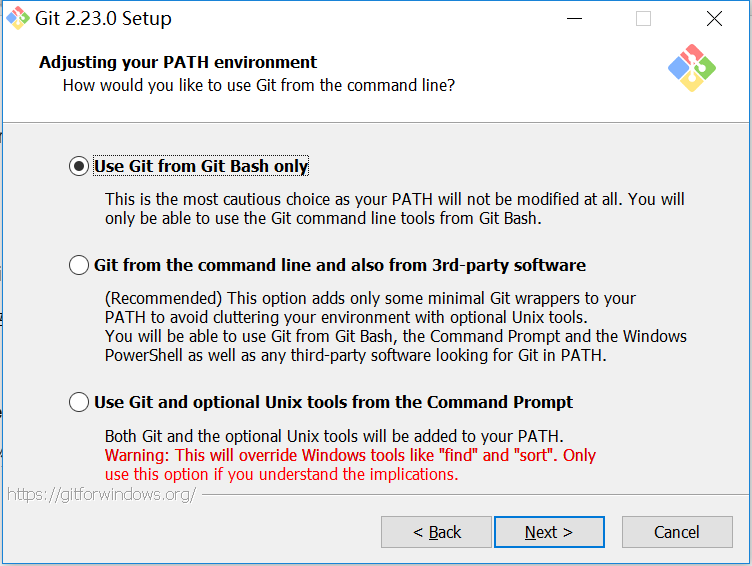
【每一项解释】
Use Git from Git Bash only
这是最安全的选择,因为您的PATH根本不会被修改。您只能使用 Git Bash 的 Git 命令行工具。
Use Git from the Windows Command Prompt
这个选项被认为是安全的,因为它只向PATH添加一些最小的 Git包,以避免使用可选的Unix工具混淆环境。 您将能够从 Git Bash 和 Windows 命令提示符中使用 Git。
Use Git and optional Unix tools from the Windows Command Prompt
Git和可选的Unix工具都将添加到您计算机的 PATH 中
警告:这将覆盖Windows工具,如 “ find 和 sort ”。只有在了解其含义后才使用此选项
8、这个选择默认就行:
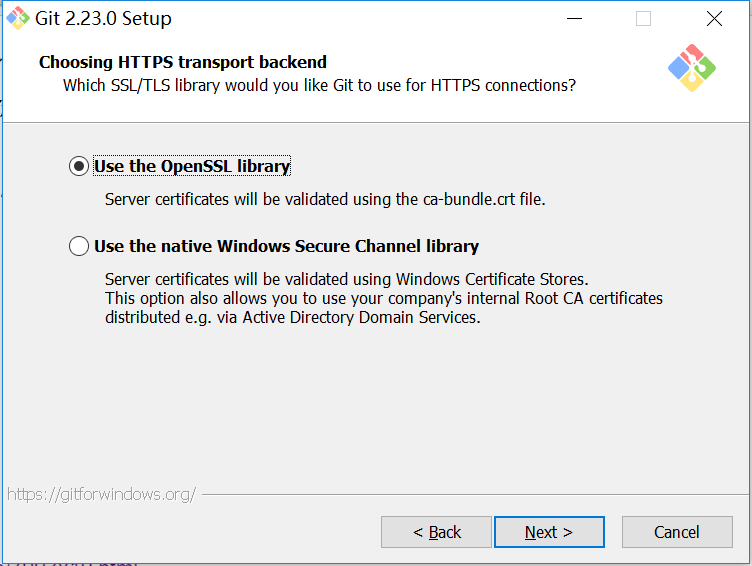
【每一项解释】
Use the OpenSSL library 使用 OpenSSL 库
服务器证书将使用ca-bundle.crt文件进行验证。
Use the native Windows Secure Channel library 使用本地 Windows 安全通道库
服务器证书将使用Windows证书存储验证。此选项还允许您使用公司的内部根CA证书,例如, 通过Active Directory Domain Services 。
9、配置行结束转换(标记),保持默认“checkbox”:
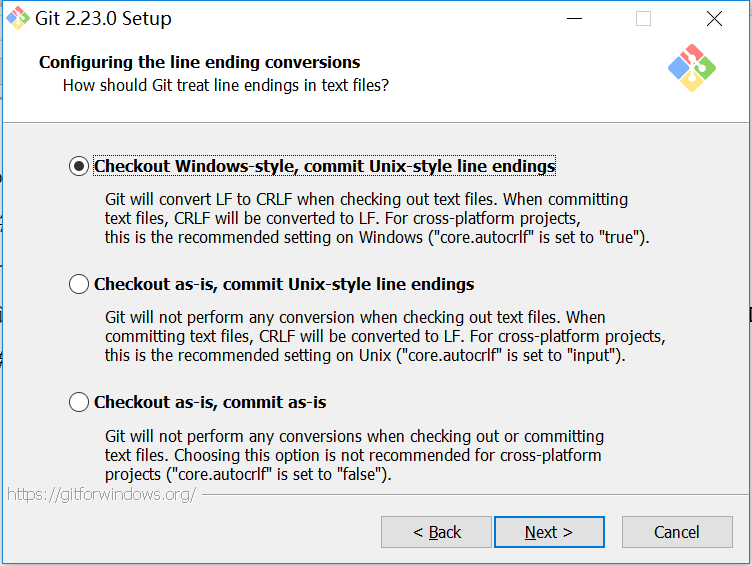
【每一项解释】
Checkout Windows-style,commit Unix-style line endings 安装windows方式检出,使用linux方式提交
在检出文本文件时,Git会将LF转换为CRLF。当提交文本文件时,CRLF将转换为LF。 对于跨平台项目,这是Windows上推荐的设置(“core.autocrlf”设置为“true”)
Checkout as-is , commit Unix-style line endings 按原样检出,linux方式提交
在检出文本文件时,Git不会执行任何转换。 提交文本文件时,CRLF将转换为LF。 对于跨平台项目,这是Unix上的推荐设置 (“core.autocrlf”设置为“input”)
Checkout as-is,commit as-is 按原样检出,原样提交
在检出或提交文本文件时,Git不会执行任何转换。对于跨平台项目,不推荐使用此选项(“core.autocrlf”设置为“false”)
10、配置终端模拟器与git bash一起使用
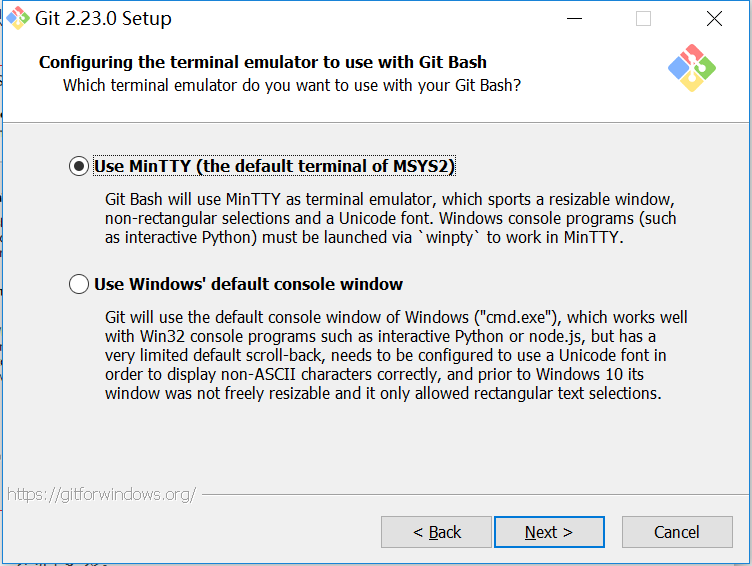
【每一项解释】
Use MinTTY (the default terminal of MSYS2) 推荐使用
Git Bash将使用MinTTY作为终端模拟器,该模拟器具有可调整大小的窗口,非矩形选区和Unicode字体。 Windows控制台程序(如交互式Python)必须通过'winpty'启动才能在MinTTY中运行。
Use Windows' default console window 默认使用windows自己
Git将使用Windows的默认控制台窗口(“cmd.exe”),该窗口可以与Win32控制台程序(如交互式Python或node.js)一起使用,但默认的回滚非常有限,需要配置为使用unicode 字体以正确显示非ASCII字符,并且在Windows 10之前,其窗口不能自由调整大小,并且只允许矩形文本选择。
11、最后配置Git额外选择默认即可,
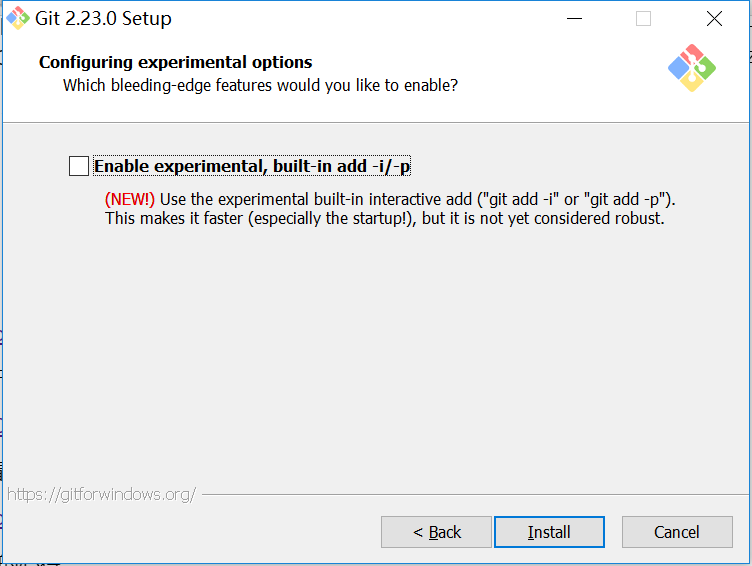
12、安装过程:

【【【使用中遇到的问题:如果中文没有显示】】】
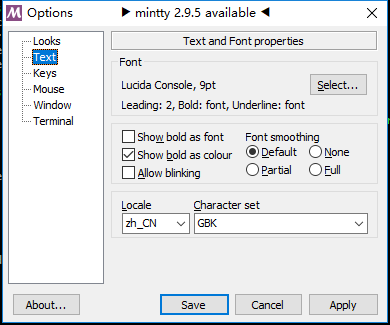
【几篇值得看的文章】
1、关于git的安装步骤的网站
https://www.cnblogs.com/wj-1314/p/7993819.html
2、下面这个将安装的每一步都分析到位了。有助于理解:
https://www.cnblogs.com/z-x-y/p/10074116.html
3、别人使用git的一些心得,值得看看、学习:
https://www.cnblogs.com/wj-1314/p/9901763.html
4、别人“浅谈使用git进行版本控制”的心得:
https://www.cnblogs.com/wj-1314/p/7992543.html
5、
git Windows终端安装教程的更多相关文章
- zz Windows 10安装教程:硬盘安装Win10 系统步骤(适合32位和64位)
Windows 10安装教程:硬盘安装Win10 系统步骤(适合32位和64位) Posted on 2015年01月28日 by 虾虾 22 Comments 最新的Windows 10 MSD ...
- Windows Nodejs 安装教程
Windows Nodejs 安装教程 1: 访问官方地址 https://nodejs.org/en/download/ 2: 解压压缩包文件到指定目录 我直接把压缩包解压到C盘根目录下,并将文件夹 ...
- Windows 7安装教程(详细图解)
早前向大家介绍了Windows XP的安装教程,今天思齐再来介绍一下Windows 7的安装教程,Windows 7在安装上相对以前的Windows操作系统都要简单一些,这一点对于尤其是非专业用户来说 ...
- NO.A.0002——Git简史及安装教程/创建本地仓库/提交项目到本地仓库/误删还原
一.Git简史及同类产品对比: 1.git简史: 同生活中的许多伟大事件一样,Git 诞生于一个极富纷争大举创新的年代.Linux 内核开源项目有着为数众广的参与者.绝大多数的 Linu ...
- python MySQLdb Windows下安装教程及问题解决方法(python2.7)
使用python访问mysql,需要一系列安装 linux下MySQLdb安装见 Python MySQLdb在Linux下的快速安装http://www.jb51.net/article/6574 ...
- Windows+Git+TortoiseGit+COPSSH 安装教程及问题收集
准备工作: 1. git-1.8.1.2-preview20130201.exe 下载地址: https://code.google.com/p/msysgit/downloads/list 2. C ...
- gitHub使用入门和github for windows的安装教程
在看这篇教程之前我想大家也在搜索怎样使用gitHub托管自己的项目,在使用gitHub之前我也遇到过各种问题,在网上我也搜索了很多,但总觉得网上搜索到的东西很多很杂,有的根本不知道是在表达什么.在这过 ...
- #Git 详细中文安装教程
Step 1 Information 信息 Please read the following important information before continuing 继续之前,请阅读以下重要 ...
- 初学者对Git的使用安装教程,以及对unknown key type -rsa的解决办法
第一次使用Git,诚惶诚恐. Git在每个电脑上第一次使用必须要配置环境,才能通过SSH秘钥的方式安全稳定的拉取代码! 此文适合对Git一无所知的小白观看,大神勿扰.下面我将讲解一个傻瓜式的Git安装 ...
随机推荐
- 开发工具Intellij IDEA:常用快捷键
重命名:shift + F6 查看Javadoc/详情:ctrl + Q 查找接口的实现类:ctrl + alt + B format代码:ctrl + alt + L 全局查询:ctrl + shi ...
- Android CPU使用率:top和dump cpuinfo的不同
CPU是系统非常重要的资源,在Android中,查看CPU使用情况,可以使用top命令和dump cpuinfo.我记得很久以前,就发现这两者存在不同,初步猜测应该是算法上存在差异.最近需要采集应用C ...
- [CSP-S模拟测试]:排列组合(数学 or 找规律)
题目描述 $T$组数据,每次给定$n$,请求出下式的值,对$10^9+7$取模: $$C_n^0\times C_n^0+C_n^1\times C_n^1+C_n^2\times C_n^2+... ...
- python中的实例属性和类属性
在python中,类属性和实例属性的区别是什么? 我认为是作用域的不同,实例对象可以访问类属性,类对象不可以访问实例属性.(类的概念本身就是作用域的概念,你不能让一只猫会飞,猫属于猫类,这一类都不会飞 ...
- oracle 如何更改密码的hash
如何迁移oracle user的密码到新的环境,一下列出了方法: select name,spare4||';'||password pwd from sys.user$ where name = ' ...
- JS new date在IOS出现的问题
实例代码: input = input.replace(/\-/g, "/");//横杠的时间不能被识别,所以要替换程斜杠 let time = new Date(input); ...
- PJSIP Socket 模型
前些日子为解决项目中问题调试到PJSIP Socket收发数据部分 ,好记性不如烂笔头,记录下 PJSIP 使用的Socket 模型 ,以备后用. 不同平台下PJSIP采用不同的 Socket模型,W ...
- 软件-工具:Beyond Compare
ylbtech-软件-工具:Beyond Compare 1.返回顶部 1. Beyond Compare是一套由Scooter Software推出的文件比较工具.主要用途是对比两个文件夹或者文件, ...
- Linux_LDAP+NFS+autofs
目录 目录 前言 Ldap LDAPNFSautofs ServerPost 前言 LDAP+NFS+Autofs也是一种网络用户集中管理解决方案,相对于NIS+NFS+Autofs而言,有着更可靠的 ...
- [USACO 2008 Jan. Silver]架设电话线 —— 最短路+二分
一道图论的最短路题.一开始连最短路都没想到,可能是做的题太少了吧,完全没有思路. 题目大意: FJ的农场周围分布着N根电话线杆,任意两根电话线杆间都没有电话线相连.一共P对电话线杆间可以拉电话线,第i ...
